CAD怎么添加新的图层?
溜溜自学 室内设计 2021-11-11 浏览:1730
大家好,我是小溜。AutoCAD是一款非常实用的绘图建模软件,拥有众多不错的工具可供使用。其中的简历图层是非常基础并且常用的功能之一,几乎每一张图纸都需要使用。但新手可能不知道CAD怎么添加新的图层,所以今天整理的教程就来告诉大家如何操作,这是必学的功能使用哦!
想要更深入的了解“CAD”可以点击免费试听溜溜自学网课程>>
工具/软件
电脑型号:联想(lenovo)天逸510s; 系统版本:Windows7; 软件版本:CAD2014
方法/步骤
第1步
首先,打开AutoCAD2014,可以鼠标左击连续双击打开软件,也可以鼠标右击单击后打开。
第2步
在命令栏中输入"la"命令,按enter回车键确认

第3步
命令确认后,会弹出”图层特性管理器“,在图层特性管理器中点击如图所示的图标
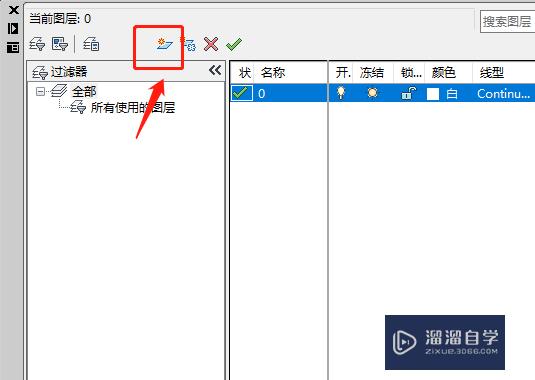
第4步
点击”新建图层“图标后,鼠标左键单击名称,更改为”中心线“。
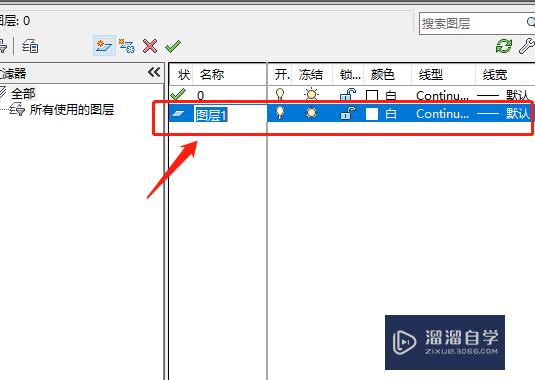
第5步
名称更改完成后,再enter回车键确认,那么新图层”中心线“就建立成功。
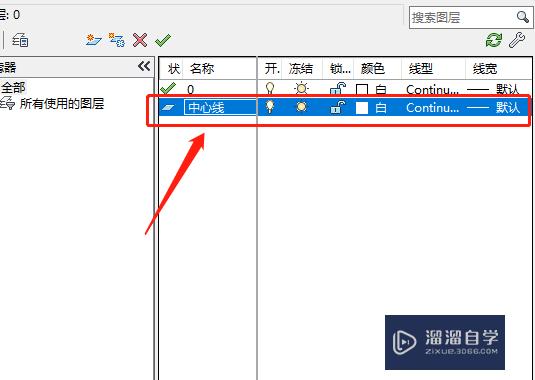
温馨提示
以上就是关于“CAD怎么添加新的图层?”全部内容了,小编已经全部分享给大家了,还不会的小伙伴们可要用心学习哦!虽然刚开始接触CAD软件的时候会遇到很多不懂以及棘手的问题,但只要沉下心来先把基础打好,后续的学习过程就会顺利很多了。想要熟练的掌握现在赶紧打开自己的电脑进行实操吧!最后,希望以上的操作步骤对大家有所帮助。
相关文章
距结束 05 天 05 : 20 : 19
距结束 00 天 17 : 20 : 19
首页









